Väčšina to nemusí vedieť, ale Linux môže získať vírusytiež. Našťastie existuje obrovský nástroj príkazového riadku, ktorý používajú používatelia Linuxu, a nazýva sa ClamAV. Vďaka tomu budú používatelia schopní zistiť typy vírusov prostredníctvom príkazového riadku a vyhľadávať exploity (pre Windows aj Linux).
Nainštalujte ClamAV
ClamAV sa dá ľahko nainštalovať na Linux vďakaskutočnosť, že je súčasťou mnohých bežných distribučných softvérových zdrojov. Ak chcete nainštalovať túto aplikáciu, otvorte terminál a postupujte podľa pokynov nižšie, aby bola funkčná.
Poznámka: ClamAV má grafickú verziu aplikácie, ak sa vám nepáči príkazový riadok Linux. Berie všetky najlepšie aspekty terminálu a dáva ho do ľahko použiteľného používateľského rozhrania. Viac informácií nájdete na oficiálnych webových stránkach.
ubuntu
sudo apt install clamav
Debian
sudo apt-get install clamav
Arch Linux
sudo pacman -S clamav
fedora
sudo dnf install clamav
openSUSE
sudo zypper install clamav
Generický Linux
Vytvorenie antivírusového programu ClamAV zo zdroja na platforme Linux vyžaduje niekoľko závislostí. Pred pokračovaním nainštalujte všetky tieto programy do svojho počítača.
- kompilátor gcc alebo clang C.
- OpenSSL
- knižnica zlib
- wget
So závislosťami na vašom počítači so systémom Linux je čas začať s procesom budovania. Chyťte najnovšie vydanie kódu ClamAV pomocou wget nástroj na stiahnutie.
Poznámka: keďže zostavujete program zo zdroja, automatické aktualizácie nie sú možné. Ak chcete zaistiť, aby bol antivírusový program stále aktuálny, stiahnite si tu ClamAV kód a pravidelne ho zostavujte.
wget https://www.clamav.net/downloads/production/clamav-0.100.2.tar.gz
Nemám wget? vyskúšať cURL miesto:
curl https://www.clamav.net/downloads/production/clamav-0.100.2.tar.gz > clamav-0.100.2.tar.gz
Teraz, keď je kód dokončený sťahovaním wget extrahovať archív TarGZ z ClamAV.
tar zxvf clamav-0.100.2.tar.gz
Pomocou CD príkaz, presunúť svoju terminálovú reláciu z domovského priečinka do novo extrahovaného ClamAV-0.100.2 zložky.
cd clamav-0.100.2
Spustite konfiguračný skript. Konfigurácia vám umožní zistiť, či sú všetky závislosti pre požiadavky na zostavenie splnené.
./configure --with-user
Ak vám skript Configure nezobrazí žiadne varovania, všetko je dobré ísť. Spustite proces kompilácie kódu spustením urobiť Príkaz.
make
Nechajte nástroj na kompiláciu kódu vytvárať ClamAV. Môže to trvať dlho, takže buďte trpezliví. Po dokončení procesu inštalácie nainštalujte softvér na počítač so systémom Linux pomocou systému Windows vykonať inštaláciu Príkaz.
sudo make install
Nájdite vírusy cez príkazový riadok
Vírusové skenery nájdu trójske kone a ďalšie problémykontrola súboru „definícií“. Tento súbor definícií je zoznam, ktorý hovorí skeneru o sporných položkách. ClamAV má tiež definičný súbor a používatelia ho môžu aktualizovať pomocou Freshclam Príkaz. V termináli spustite:
sudo freshclam
Nezabudnite pravidelne spúšťať príkaz freshclam každý týždeň (alebo dokonca každý deň, ak máte paranoidné vírusy, ktoré sa objavujú na vašom Linuxovom počítači alebo serveri).
Po získaní najnovších definícií vírusov pre ClamAV v systéme Linux budete môcť vyhľadať zraniteľné miesta. Ak chcete skontrolovať prítomnosť vírusov v samostatnom priečinku, spustite nasledujúci príkaz:
sudo clamscan /location/of/folder/
Je tiež možné použiť clamscan na vyhľadávanie vírusov v adresári spolu s každým podadresárom vo vnútri pomocou r switch.
sudo clamscan -r /location/of/folder/
Skenovať domáci priečinok
Domovský adresár v systéme Linux je primárnymiesto, s ktorým používatelia interagujú v počítači. Preto ak máte vírus, bude v tomto priečinku alebo v mnohých podadresároch. Ak chcete skenovať domáci priečinok, namierte na ikonu clamscan velenie na / Home / username /, Prípadne použite ~ /, ak nechcete zadávať používateľské meno.
Poznámka: použite -v prepnite a vytlačte proces skenovania, ktorý ClamAV inak skryje.
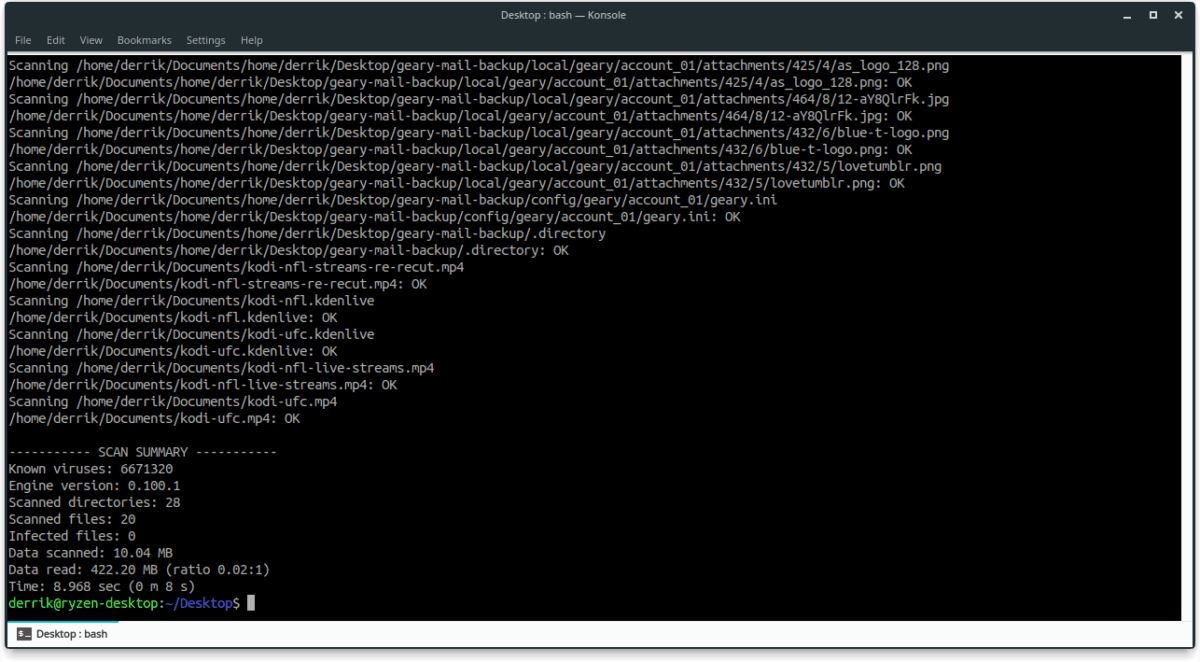
sudo clamscan -rv ~/
alebo
sudo clamscan -rv /home/username
Chcete naskenovať viac než jeden domáci priečinok? Skúste ukázať clamscan na /Domov/, namiesto / Home / username /.
sudo clamscan -rv /home/
Skenovanie v celom systéme
Vo vašom počítači so systémom Linux môžete mať nebezpečné a pochybné súbory mimo vášho domovského priečinka. Ak chcete vyhľadať podobné položky, budete musieť vykonať kontrolu celého systému. použitie clamscana nasmerujte ju priamo do svojho koreňového adresára.
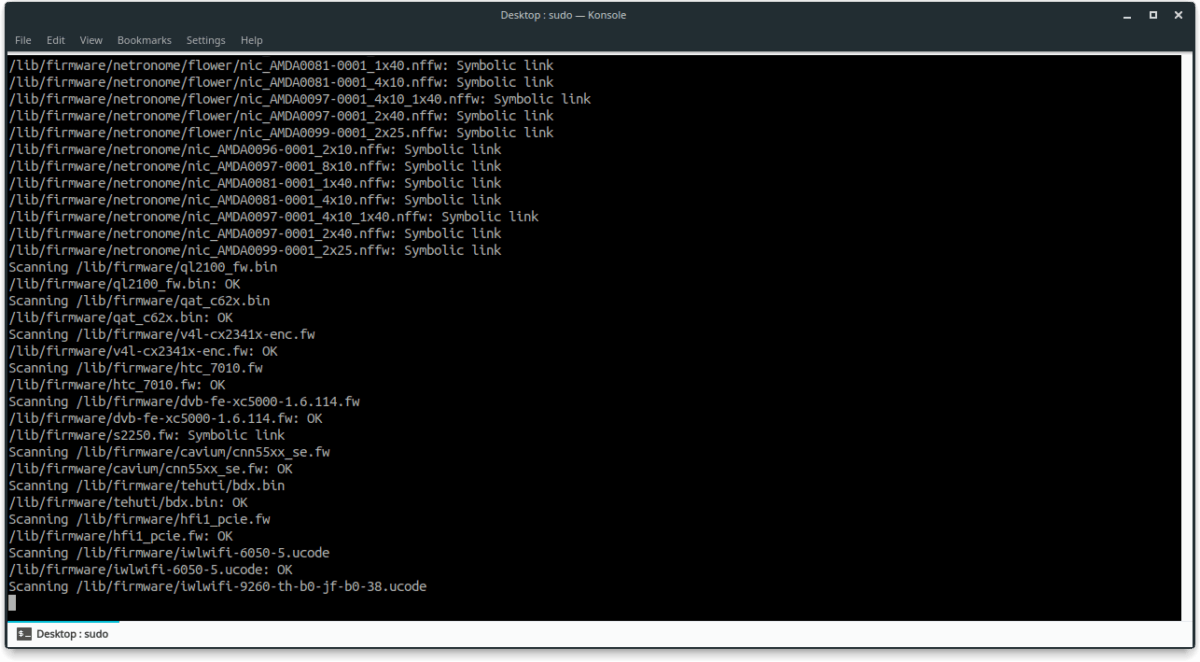
sudo clamscan -rv /
Skenovať jeden súbor
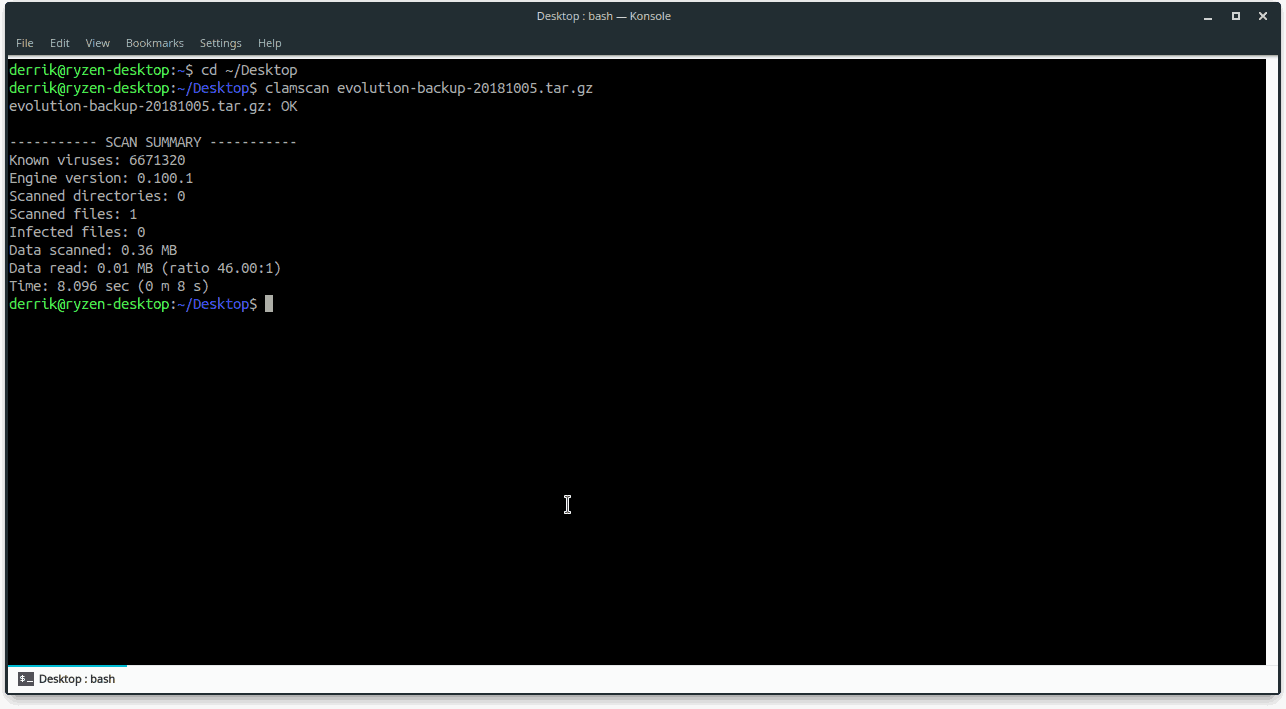
ClamAV sa často používa na skenovanie zraniteľných súborov v systémoch súborov Linux. Ďalším použitím pre ClamAV je kontrola problémov v jednotlivých súboroch. Ak chcete skenovať jednotlivý súbor, spustite ho clamscan a nasmerujte ho priamo na umiestnenie súboru.
Poznámka: nezabudnite prispôsobiť príkazy uvedené nižšie vašim potrebám.
sudo clamscan -v /location/of/file/file.file
Prípadne použite CD príkaz presunúť na presné umiestnenie súboru, potom spustite skenovanie.
cd /location/of/file/file.file sudo clamscan -v file.file</ P>













Komentáre